الإعلانات
يمكن لجهاز iPhone التقاط فيديو مذهل ، سواء كنت التصوير بدقة 4K صور حية و 4K: لماذا لا يجب عليك شراء جهاز iPhone 6s سعة 16 جيجابايتإذا كنت ترغب في الاستفادة من كاميرا iPhone 6s الجديدة ، فربما ترغب في تجنب اختيار خيار التخزين 16 جيجابايت. اقرأ أكثر ، بطيئة الحركة ، أو 1080p قديمة. ولكن ما فائدة الفيديو المجيد إذا لم يتمكن أحد من رؤيته؟
إن مشاركة أي شيء تقريبًا من iOS أمر غير مؤلم ، والفيديو ليس استثناءً. ستعتمد الطريقة أو الخدمة التي تختارها على من تشارك معه ، سواء أكان عامًا أم خاصًا. اليوم سنلقي نظرة على أفضل خياراتك.
المشاركة من تطبيق الصور
عند تصوير مقطع فيديو ، يتم حفظه في ألبوم الكاميرا ويمكن الوصول إليه عبر الصور تطبيق. يمكنك أيضا حفظ مقاطع فيديو يوتيوب إلى ألبوم الكاميرا كيفية تحميل أشرطة فيديو يوتيوب إلى لفة كاميرا iPhone الخاص بكهل تتساءل عن كيفية تنزيل مقاطع فيديو YouTube على جهاز iPhone الخاص بك؟ فيما يلي كيفية حفظ مقاطع فيديو YouTube على iPhone Camera Roll والمزيد. اقرأ أكثر . للعثور على جميع مقاطع الفيديو الخاصة بك ، قم بتشغيل التطبيق ، اضغط على ألبومات علامة التبويب واختيار
أشرطة فيديو الألبوم. تطبيق الصور يجعل من السهل البحث عن الصور ومحتوى الفيديو وتنظيمها وعرضها ومشاركتها هل تعلم أن تطبيق الصور الأساسي لجهاز iPhone يمكن أن يفعل ذلك؟بصرف النظر عن كونك مكانًا لجميع صور ومقاطع الفيديو الخاصة بجهازك ، فإن الصور مليئة بالمفاجآت. اقرأ أكثر .
لمشاركة فيديو ، ابحث عنه واضغط على شارك زر (في الصورة أعلاه). من هذا العرض ، يمكنك التمرير يمينًا ويسارًا لاختيار عدة صور أو مقاطع فيديو ، ثم استخدم أحد الاختصارات أدناه لتصديرها. هناك ثلاثة مجالات رئيسية في ورقة المشاركة يجب الانتباه إليها:
- الصف العلوي مخصص للمشاركة محليًا عبر AirDrop ، مع أجهزة iOS الأخرى أو أجهزة كمبيوتر Mac.
- الصف الثاني مخصص للمشاركة مباشرة عبر التطبيقات التي قمت بتثبيتها على خدمات الطرف الثالث (ستحتاج أيضًا إلى تثبيت التطبيق ذي الصلة).
- الصف السفلي مخصص للإجراءات ، مثل عرض مقاطع الفيديو عبر AirPlay.
عادة ما توفر المشاركة من التطبيق المرتبط المزيد من الخيارات ذات الصلة بتلك الخدمة (مثل أدوات التحرير في Instagram). من ناحية أخرى ، يمكن القول إن المشاركة مباشرة من هذه القائمة هي أسرع طريقة لمشاركة الصور ومقاطع الفيديو التي لا تحتاج إلى التطرق إليها. لا تحتاج حتى إلى فتح التطبيق المعني ، كل ذلك يحدث في الخلفية.
الذي تختاره سيعتمد في النهاية على ما تريد ، لذلك دعونا نلقي نظرة على بعض من أفضل الخدمات وما تقدمه.
المشاركة المحلية مع الأجهزة الأخرى
إذا كنت ترغب في مشاركة مقطع فيديو مع مستخدم iPhone آخر أو مع جهاز Mac حديث ، فإن AirDrop هو الطريق الصحيح. ببساطة العثور على الفيديو الخاص بك في تطبيق الصور ، اضغط على شارك ثم انتظر حتى يظهر اسمه في الصف العلوي. إذا لم تظهر ، فقد تحتاج إليها لتمكين AirDrop تلقي عن طريق التمرير لأعلى على الشاشة للكشف مركز التحكم، ثم النقر على اير دروب والاختيار كل واحد.

بناءً على تجربتي ، كلما كان جهازك أحدث (سواء كان جهاز Mac أو iPhone أو iPad) ، فإن AirDrop سيعمل بشكل أفضل. أنت لا تفعل تحتاج إلى مشاركة نفس الشبكة اللاسلكية لاستخدام AirDrop ، ولكنك بحاجة إلى تمكين Wi-Fi و Bluetooth. يمكن أن يكون النقل اللاسلكي للملفات مزاجيًا حقًا في بعض الأحيان ، لذا تأكد من ذلك تحقق من دليل استكشاف أخطاء AirDrop وإصلاحها AirDrop لا يعمل؟ استكشاف مشكلات نقل الملفات وإصلاحهاهل تواجه مشاكل مع AirDrop؟ يمكننا إرشادك إلى جميع الخيارات المتاحة لك. اقرأ أكثر إذا واجهت مشاكل.
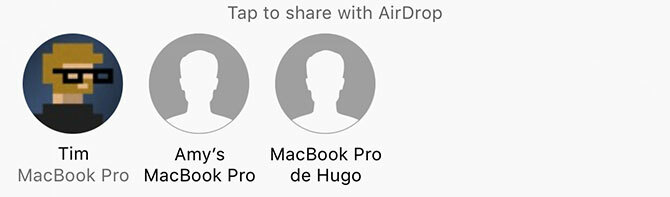
لماذا تختار AirDrop؟ لا يوجد اعتماد على اتصال بالإنترنت ، لذلك ستكون سرعات النقل بالسرعة التي يسمح بها جهازك. الملفات ليست مضغوطة ، لذا لن يتم تخفيض جودتها في مقاطع الفيديو التي ترسلها.
المشاركة مع Android
لا يمكن لنظام iOS المشاركة مباشرة على أجهزة Android ، لذا ستحتاج إلى تطبيق لمساعدتك في إكمال المهمة. بشكل عام ، سيحتاج كلا الجهازين إلى نفس التطبيق ، وسيتم توصيلهما بنفس الشبكة اللاسلكية. إذا كنت غير قادر على الاتصال بشبكة لاسلكية مشتركة ، فما عليك سوى إنشاء نقطة اتصال شخصية على جهاز iPhone الخاص بك الإعدادات> الهاتف المحمول> نقطة الاتصال الشخصية وقم بتوصيل جهاز Android به.
الآن يمكنك استخدام تطبيق مثل أنشرها (مجانا، نسخة أندرويد) أو فوتوسينك ($2.99, نسخة مجانية الروبوت) لمشاركة الصور ومقاطع الفيديو محليًا.
منصات مشاركة الفيديو والصور
إذا كنت تريد أن يشاهد الكثير من الأشخاص أو متابعيك وأصدقائك على وسائل التواصل الاجتماعي الفيديو الخاص بك ، فإن وسائل التواصل الاجتماعي ومنصات مشاركة الفيديو هي خيار جيد. ما عليك سوى تنزيل التطبيق المقابل وتسجيل الدخول والمشاركة عبر التطبيق أو ورقة مشاركة iOS.
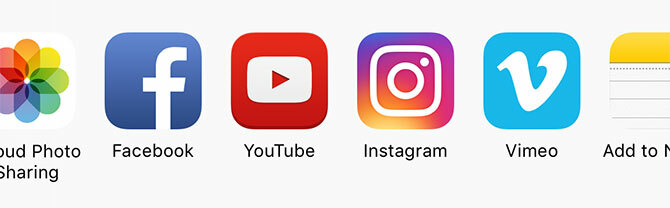
فيما يلي بعض اللاعبين الكبار وما يقدمونه:
- موقع YouTube: مقاطع فيديو عامة أو خاصة أو غير مدرجة ، مع القليل من القيود.
- فليكر: مقاطع فيديو عامة أو خاصة ، بحد أقصى ثلاث دقائق (أو حجم ملف 1 جيجابايت).
- Vimeo: مقاطع الفيديو العامة أو الخاصة ، مع التركيز على الجودة ، والحسابات الأساسية تقتصر على 500 ميغابايت في الأسبوع.
- انستقرام: مقاطع فيديو عامة ، بحد أقصى 3 إلى 60 ثانية.
- موقع التواصل الاجتماعي الفيسبوك: مقاطع فيديو عامة أو خاصة ، بحد أقصى 45 دقيقة (أو حجم ملف 1.75 جيجابايت).
- تويتر: مقاطع فيديو عامة بحد أقصى 140 ثانية (دقيقتان 20 ثانية أو 512 ميجابايت).
كل هذه الخدمات رائعة إذا كنت تتوقع أن يكون لفيديوك جمهور ، بدلاً من عرض فيديو لمحبوب أو صديق لا تريد أن يتمكن الآخرون من الوصول إليه.
أيهما يجب أن تختار؟ مهما كانت الخدمة التي تستخدمها بانتظام رائعة ، ضع في اعتبارك أنه حتى YouTube يستخدم بعضًا إلى حد ما ضغط الفيديو العدواني مما يعني أن مقاطع الفيديو الخاصة بك ستفقد الجودة (ربما يكون Facebook هو الأسوأ كثيرًا).
شارك عبر iCloud
تعد مشاركة صور iCloud خيارًا جيدًا إذا كنت ترغب في المشاركة مع الآخرين الأصدقاء أو العائلة الذين يستخدمون أجهزة Apple. يمكنك إعداد ألبوم مشترك واستخدامه مرارًا وتكرارًا مثل موجز للمشاركة مع أفراد معينين. يمكنك جعل هذه الألبومات تعاونية (حتى يتمكن الآخرون من المساهمة) ، وإضافة تعليقات ، والحصول على ألبوم واحد لعدة أفراد.

لا تستخدم خدمة iCloud المعينة هذه أيًا من مساحة تخزين iCloud الخاصة بك ، وهي تعمل أشبه بخدمة مشاركة نظير إلى نظير. سيتم ضغط مقاطع الفيديو ، مما يعني أنها لن تبدو جيدة على أجهزة المستلمين كما تبدو على أجهزتك من أجل توفير المساحة. أنت أيضًا تستخدم الإنترنت لنقل الوسائط ، لذا قد يستغرق تحميل ملفاتك بعض الوقت.
للمشاركة عبر إطلاق iCloud Photo Sharing الصور وابحث عن الفيديو الذي تريد مشاركته (يمكنك تحديد صور ومقاطع فيديو متعددة إذا أردت) ، اضغط على شارك ثم اختر مشاركة صور iCloud. في النافذة المنبثقة التي تظهر ، انقر فوق ألبوم مشترك ثم ضرب ألبوم مشترك جديد أو اختر ألبوم موجود.
لماذا استخدام iCloud؟ إنها خدمة مجانية وسهلة الاستخدام تتكامل بشكل جيد مع أجهزة iOS و Mac. يمكنك إضافة المزيد من الصور ومقاطع الفيديو إلى نفس الألبوم المشترك مرارًا وتكرارًا. سوف المستلمين الخاص بك بحاجة إلى جهاز Apple لهذا للعمل!
شارك عبر صور Google
صور Google تشبه إلى حد ما مشاركة صور iCloud ، ولكنها خيار أفضل المشاركة مع مستخدمي Android و Windows. في الواقع ، تسمح لك Google بذلك قم بتحميل كل صورك وفيديوهاتك مجاناً كيفية جعل صور Google تعمل من أجلك مع هذه النصائحيمكن أن تكون صور Google هي الحل الذي طال انتظاره لإدارة جميع صورك. ولكن هل هو الأفضل بين جميع مواقع مشاركة الصور عبر الإنترنت؟ اقرأ أكثر بجودة عالية - تستخدم الضغط لتقليل حجم ملفاتك.
يمكنك اختيار الحفاظ على جودة الفيديو من خلال تحديد "الجودة الأصلية" إعدادات صور Google، ولكن هذه الملفات ستستهلك مساحة Google Drive المتاحة (تحصل على 15 غيغابايت مجانًا). الأمر متروك لك لإجراء المكالمة بين الراحة والجودة. مشاركة الملفات باستخدام صور Google أمر سهل حقًا: قم أولاً بتنزيل التطبيق المجاني وقم بتسجيل الدخول باستخدام حساب Google الخاص بك ، واختر الملفات التي تريدها ، ثم اضغط على شارك زر.

يمكنك الآن إدخال رقم هاتف أو عنوان بريد إلكتروني ، أو الاختيار من بين جهات اتصال Google المتكررة ، أو استخدام الصف السفلي من الخيارات لإنشاء ألبوم مشترك أو رابط عام.
لماذا تستخدم صور Google؟ إنه مثالي للمشاركة مع الأصدقاء من غير Apple الذين لا يستخدمون iCloud ، بالإضافة إلى أنك ربما تستخدمه بالفعل لعمل نسخة احتياطية لجميع صورك ومقاطع الفيديو الخاصة بك بالفعل.
استخدم الخدمات السحابية الأخرى
إذا كنت ترغب فقط في مشاركة ملف مع فرد أو مجموعة صغيرة من الأشخاص ، فإن الخدمات السحابية هي الطريق الصحيح. بشكل عام ، لن يتم ضغط مقاطع الفيديو هذه ، مما يحافظ على الجودة ولكنه قد يتطلب أيضًا مساحة كبيرة على الخدمة السحابية التي تختارها. يجعل نقص الضغط هذا خيارًا قويًا إذا أراد المستلم القيام بأكثر من مجرد مشاهدة الفيديو ، حيث تكون الجودة مصدر قلق لأغراض التحرير أو الإنتاج.

ستقدم جميع هذه الخدمات امتدادًا للمشاركة مباشرة من الصور تطبيق. إن مفتاح النجاح هو توفر مساحة تخزين كافية على الخدمة التي تختارها. تشمل المفضلة لدينا بصندوق الإسقاط, جوجل درايف, مايكروسوفت ون درايف و صندوق - ستحصل على مساحة صغيرة عند التسجيل في أي منها.
على الرغم من أن كل خدمة تتعامل مع المشاركة بشكل مختلف قليلاً ، ستتمكن من مشاركة رابط عام مع عدد قليل من الأشخاص أو ببساطة دعوة الأفراد لعرض ملف باستخدام عناوين بريدهم الإلكتروني.
ما الخدمة الأفضل؟ يمنحك Google Drive مساحة 15 غيغابايت مجانًا ، وإذا كنت تستخدم Gmail أو YouTube ، فسيكون لديك بالفعل حساب Google.
نقل نظير إلى نظير
يمكنك أيضًا نقل الملفات من نظير إلى نظير باستخدام تطبيق يسمى مزامنة Resilio (سابقًا BitTorrent Sync). يؤدي هذا إلى إزالة متطلبات موفر التخزين السحابي حيث يتم إرسال الملف مباشرة إلى المستلم. إنه أحد أكثر أشكال نقل الملفات أمانًا عبر الإنترنت ، حيث لا يتم تخزين البيانات على أي خوادم. إنه مجاني ، ويسير بالسرعة التي سيسمح بها اتصالك بالإنترنت ، ولديه جميع أنواع الاستخدامات.
ومع ذلك ، هناك تحذير واحد: سيحتاج المستلم إلى جهاز الاستلام عبر الإنترنت أثناء مشاركة الملف. ستحتاج أيضًا إلى ترك التطبيق مفتوحًا على جهاز iPhone الخاص بك طالما أنه يستغرق نقله ، لذلك بالنسبة للملفات الكبيرة ، فهذا ليس مثاليًا. إنه رائع لمشاركة مقاطع الفيديو على جهاز Mac أو كمبيوتر شخصي "يستمع دائمًا" ، وليس كثيرًا لاحتياجات النقل اليومية.
صحيح. يتم قتل iOS Sync في الخلفية ، ولن تتم مزامنة الملفات إلا عند فتحها.
- شركة Resilio Inc. (ResilioInc) 29 يونيو 2016
يتم إرسال الملفات بالكامل غير مضغوطة. إليك كيفية إعداده:
- تنزيل مجاني تطبيق Resilio Sync لنظام التشغيل iOS ، وتأكد من أن المستلم لديه تطبيق الجوال أو سطح المكتب.
- قم بتشغيل التطبيق وإنشاء مجلد جديد.
- أضف ملفاتك إلى هذا المجلد ، ثم اضغط على أنا على اسم المجلد.
- يمكنك تخصيص خيارات المشاركة ، أو اضغط فقط مشاركة الرابط للحصول على رابط للقراءة فقط.
- امنح المستلمين الرابط ، وبمجرد الانتهاء من الإعداد ، سترى حالتهم تحت الأقران حقل.
لماذا تختار Resilio؟ إذا كنت تريد اتصالاً آمنًا من نظير إلى نظير لإرسال فيديو غير مضغوط ، وتعلم ما تفعله ، فقد تكون أفضل طريقة لنقل الملفات الخاصة.
المشاركة تعنى الاهتمام
بالنسبة لمعظم المستخدمين ، فإن مشاركة مقاطع الفيديو على Facebook أو Instagram جيدة بما يكفي. مشاركة الصور على iCloud هي الطريقة التي يمكنك من خلالها المشاركة الخاصة إذا كان أصدقاؤك وعائلتك يستخدمون Apple Gear ، وإلا فإن صور Google رائعة أيضًا. إذا كان لديك مساحة تخزين متاحة ، فإن الخدمات السحابية مثل Dropbox رائعة لمشاركة الملفات الأصلية غير المضغوطة.
أخيرًا ، يقدم Resilio Sync حلاً فريدًا وآمنًا لن يحتاجه العديد من المستخدمين ، ولكن قد يجد الآخرون أنه يناسب عاداتهم بشكل جيد. حدد الخيار المناسب لك ، و الحفاظ على الكاميرا تدور 6 أسباب أن هاتفك الذكي هو أفضل كاميرا تمتلكهاقد لا يكون SLR رقمي ، ولكن هاتفك الذكي يلكم جيدًا فوق وزنه عندما يتعلق الأمر بالتصوير الفوتوغرافي. في المرة القادمة التي تخرج فيها ، اترك نقطتك القديمة وقم بالتصوير في المنزل. اقرأ أكثر .
للمزيد ، تحقق من ذلك كيفية إدارة التخزين على جهاز iPhone الخاص بك كيفية إدارة التخزين على iPhone الخاص بكهل تحتاج إلى بعض النصائح حول كيفية إدارة التخزين على iPhone الخاص بك؟ سنوضح لك كيفية الوصول إلى الصور وجهات الاتصال وتنظيفها والمزيد. اقرأ أكثر .
كيف تشارك مقاطع الفيديو من جهاز iPhone الخاص بك؟ دعنا نعرف ما تستخدمه في التعليقات أدناه.
حقوق الصورة: Apple iPhone 6s (Karlis Dambrans) [تمت إزالة الرابط المعطل]
تيم كاتب مستقل يعيش في ملبورن بأستراليا. يمكنك متابعته على تويتر.
